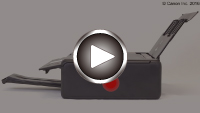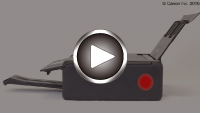Bourrage papier à l'intérieur de l'imprimante
Si le papier coincé se déchire et si vous ne parvenez pas à le retirer de la fente d'éjection du papier ou du réceptacle arrière, ou si le papier coincé est toujours à l'intérieur de l'imprimante, retirez d'abord le papier de l'intérieur de l'unité de numérisation / capot.
Si vous ne parvenez pas à retirer le papier de l'unité de numérisation / capot, retirez le papier de la partie inférieure de l' imprimante.
Suppression du papier coincé de l'intérieur de l'unité de numérisation / capot
Retirez le papier en suivant les instructions ci-dessous.
 Remarque
Remarque
- Si le papier se coince pendant l'impression et que vous devez mettre l'imprimante hors tension pour le retirer, appuyez sur le bouton Arrêt (Stop) pour arrêter l'impression avant de mettre l'imprimante hors tension.
-
Mettez l'imprimante hors tension et débranchez-la.
-
Ouvrez l'unité de numérisation / capot.

 Important
Important-
Ne touchez pas la courroie blanche (A).
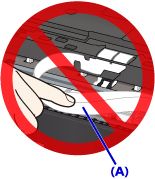
Si vous salissez ou éraflez cette partie par contact avec du papier ou avec vos mains, cela risque d'endommager l'imprimante.
-
-
Vérifiez sur le papier coincé se trouve sous le support de tête d'impression.
Si le papier coincé se trouve sous le support de tête d'impression, déplacez le support de tête d'impression vers la droite ou vers la gauche, selon le moyen le plus facile, afin d'enlever le papier.
Lorsque vous déplacez le support de tête d'impression, prenez la partie supérieure du support de tête d'impression et faites-la glisser doucement vers la droite ou vers la gauche.
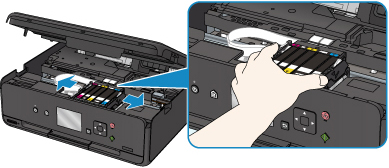
-
Saisissez le papier coincé avec vos deux mains.

Si le papier est enroulé sur lui-même, retirez-le.

-
Dégagez le papier coincé avec précaution pour ne pas le déchirer.
Retirez le papier avec un angle de 45 degrés environ.

-
Assurez-vous que tout le papier coincé est retiré.
Si le papier se déchire lorsque vous tirez dessus, un morceau peut rester dans l'imprimante. Vérifiez les points suivants et retirez les morceaux de papier, le cas échéant.
- Reste-t-il du papier sous le support de tête d'impression ?
- Des petits morceaux de papier dans l'imprimante ?
- Reste-t-il du papier dans les espaces vides de gauche et de droite (B) dans l'imprimante ?
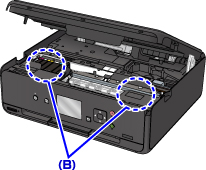
-
Fermez fermement l'unité de numérisation / capot.
Toutes les tâches de la file d'attente sont annulées. Relancer l'impression.
 Remarque
Remarque- Lors du rechargement du papier, vérifiez que vous utilisez un papier adapté et que vous le placez correctement. Si un message de bourrage papier s'affiche sur l'écran LCD ou sur l'écran de votre ordinateur lorsque vous relancez l'impression après avoir retiré tout le papier coincé, il reste peut-être du papier dans l'imprimante. Recherchez encore une fois tout morceau de papier qui pourrait rester dans l'imprimante.
Suppression du papier coincé de la partie inférieure de l'imprimante
Retirez le papier en suivant les instructions ci-dessous.
 Remarque
Remarque
- Si le papier se coince pendant l'impression et que vous devez mettre l'imprimante hors tension pour le retirer, appuyez sur le bouton Arrêt (Stop) pour arrêter l'impression avant de mettre l'imprimante hors tension.
-
Mettez l'imprimante hors tension et débranchez-la.
-
Mettez l'imprimante en position verticale sur le côté droit.

 Important
Important- Lorsque vous placez l'imprimante en position verticale, assurez-vous que le capot du scanner est fermé.
- Placez l'imprimante en position verticale sur une surface large et plane (un bureau par exemple).
- Lorsque vous placez l'imprimante en position verticale, maintenez-la fermement et veillez à éviter tout contact.
-
Déployez le bac de sortie papier.
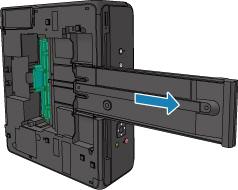
-
Ouvrez le capot inférieur.
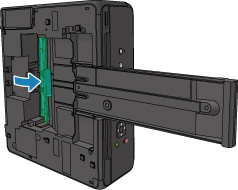
-
Saisissez le papier coincé avec vos deux mains.
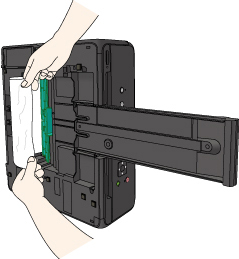
-
Dégagez le papier coincé avec précaution pour ne pas le déchirer.
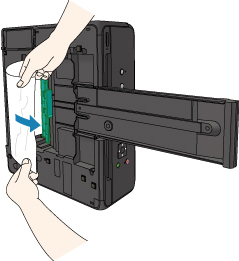
-
Fermez le capot inférieur.
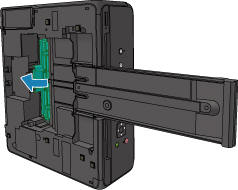
-
Rentrez le bac de sortie papier.

-
Replacez l'imprimante dans sa position d'origine.

Toutes les tâches de la file d'attente sont annulées. Relancer l'impression.
 Remarque
Remarque- Lors du rechargement du papier, vérifiez que vous utilisez un papier adapté et que vous le placez correctement. Si un message de bourrage papier s'affiche sur l'écran LCD ou sur l'écran de votre ordinateur lorsque vous relancez l'impression après avoir retiré tout le papier coincé, il reste peut-être du papier dans l'imprimante. Recherchez encore une fois tout morceau de papier qui pourrait rester dans l'imprimante.
Si les mesures ci-dessus ne permettent pas de résoudre le problème, contactez le centre de service Canon le plus proche pour demander une réparation.